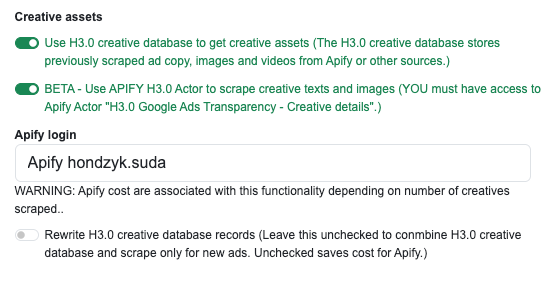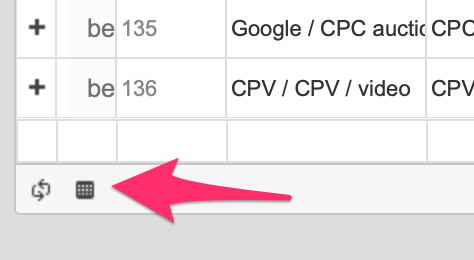Máme nový Hromedit a všichni ho milují!!! Článek níže ukazuje, co všechno umí.
Pro ty co neví, tak Hromedit je editační pohled na kampaň, který je podobný Excelu (protože vy všichni milujete Excel žeano) a má sposuty dalších funkcí, které umožňují pohodlné editování placementů v kampani. Najdete ho ve Správě kampaně v záložce Hromedit.
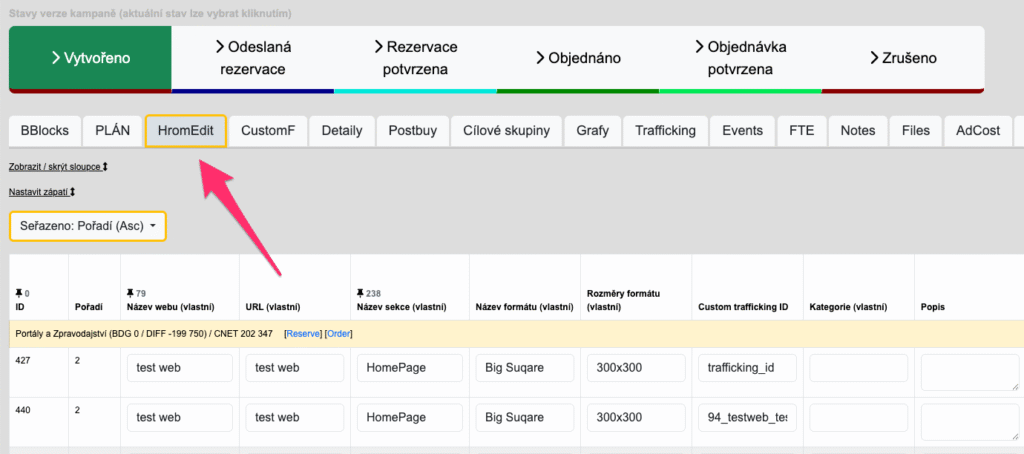
Nový HromEdit jsme upgradovali do naší nové datové tabulky, která umožňuje spousty pičičáren, které každý psychopat co vyrábí mediaplány prostě potřebuje. Níže vypisujeme seznam těch nejzásadnějších.
Ukládání po Enter
Když vyplníte do patřičné buňky nějakou hodnotu, stačí stistknout Enter a ta se hned uloží. Nemusíte už si pamatovat a pak celý plán uložit. Samozřejně, dole pod plánem je pořád velké tlačítko Uložit HromEdit pro případ, že byste nějaké hodnoty nauložili přes Etner
Jednoduché ukotvení příček
Stejně jako v Excelu máme i v novém HromEditu funkci ukotvení příček (Freeze panes), která umožní scrollovat nahoru i dolu mediaplánem, aniž byste ztratili pojem o tom, na které řádce placementu, či ve kterém sloupci jste.
Ukotvení sloupců si nastavíte pod odkazem Ukotvit sloupce, který je vpravo pod tabulkou. Po kliknutí na tento odkaz se vám rozbalí seznam sloupců a u každého můžete nastavit, kolik pixelů od levého okraje tabulky se sloupec při pohybu zastaví. Při nevyplnění žádné hodnoty se sloupec nekotví. Po přenastavení nezapomeňte nové hodnoty kotvení uložit tlačítkem Ukotvit sloupce (viz screenshot.
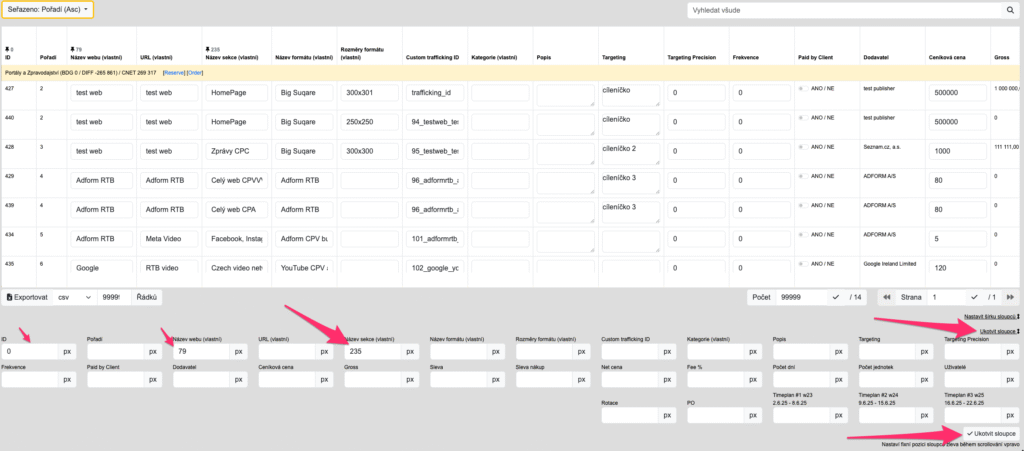
Ukotvení řádek se děje automaticky, kotví se horní řádka s názvem sloupců.
Nastavení výšky tabulky
Podle toho jak máte v práci velký monitor se pozná, kdo to s ITáky umí a kdo ne. No a když to umíte, dostanete monitor s vysokým rozlišením a můžete si dovolit mít pěkně velkou tabulku s placementy. Pro tyto privilegované je funkce Nastavit tabulku, která je formou odkazu vpravo dole pod hlavní tabulkou Hromeditu a je možné zde nastavit výšku okna, kde se tabulka Hromeditu nastavuje. Nezapomeňte uložit tlačítkem Nastavit tabulku.
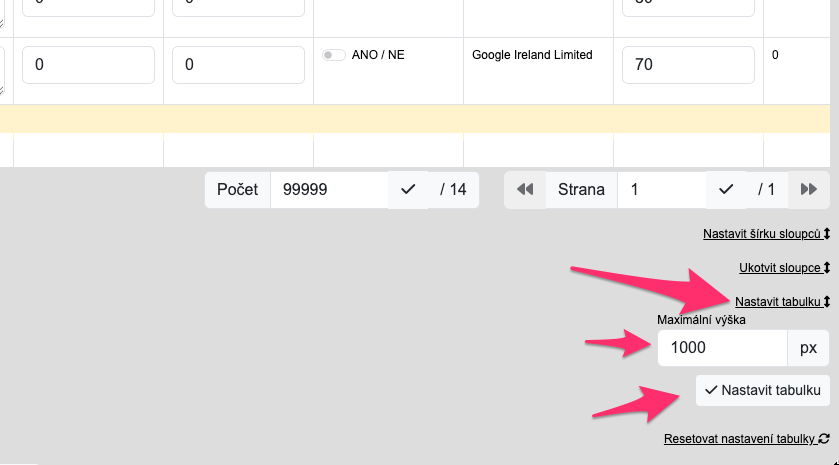
Zobrazení či skrytí sloupců
Každý z nás je trošku jiný a potřebuje vyplňovat jiné sloupce. Proto je nad tabulkou odkaz Zobrazit / krýt sloupce, který umožní jednoduše zapnout / vypnout sloupce tabulky. Prostě klikněte na přepínátka u sloupců a uložte tlačítkem Zobrazit / skrýt sloupce.
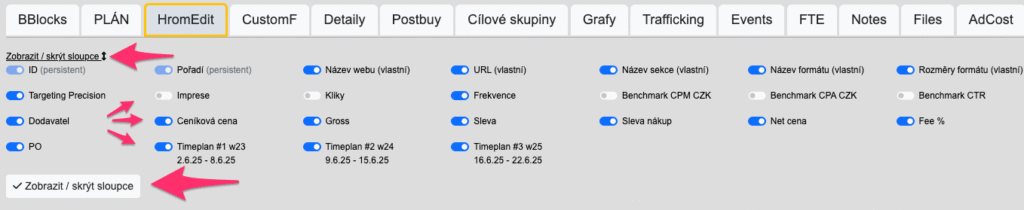
Bleskové vyhledávání v tabulce
Chcete zobrazit pouze všechny pozice Seznamu a přidat tam rozpočet, aby vás už konečně seznamáci pozvali na párty? HAHA! Zadejte do vyhledávacího okna vpravo nahoře nad tabulkou “Seznam” a klikněte na Enter. Tabulka se vyfiltruje. Jenom tu pozvánku vám garantovat nemůžeme. Pro pořádný dodavatelský párty jste se totiž měli narodit cca o 15 let dřív. To tenkrát byly časy <3
Funkce vyhledává ve všech sloupcích tabulky. Vyhledávání můžete zrušit kliknutím na tlačítko “Zrušit X” nalevo od vyhledávacího pole.
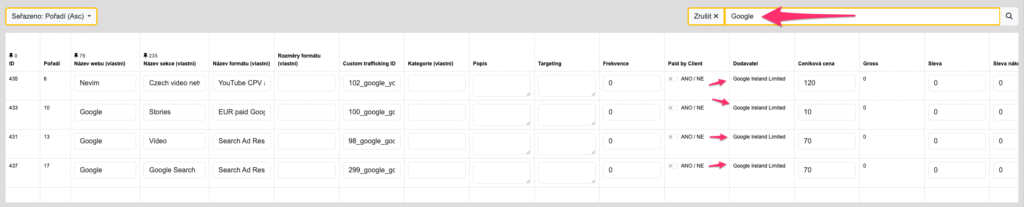
Součtový řádek v patičce tabulky
Přes odkaz Nastavit zápatí vlevo nad tabulkou lze nastavit zobrazování hodnot v “součtovém” řádku v tabulce. Pro jednotlivé sloupce si nastavte patřičnou funkci (SUM, AVG, … ) a uložte tlačítkem.
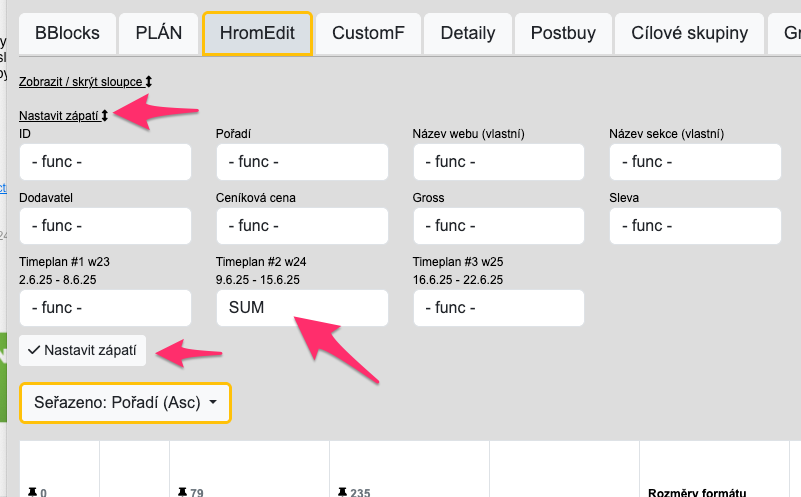
Řazení pozic v tabulce
Pozice v tabulce jsou defaultně seřazeny dle jejich pořadí v mediaplánu (nastavitelné například přes tlačítko Building Blocks). Toto řazení můžete změnit tlačítkem Seřazeno vlevo nahoře nad tabulkou, kde je výpis sloupců, podle kterých je možné pozice seřadit.
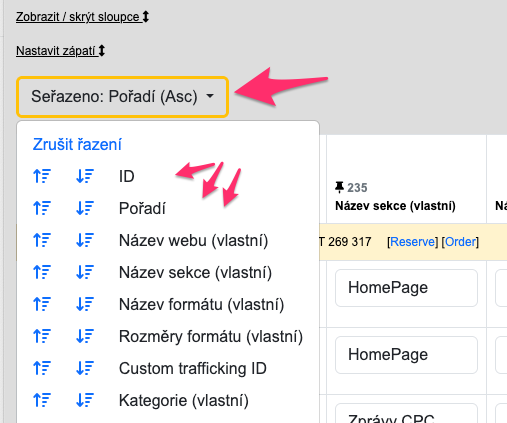
Nastavení šířky sloupců tabulky
Kliknutím na odkaz Nastavit šířku sloupců, který je vpravo dole pod tabulkou, se vám zobrazí sloupce tabulky a můžete zde změnit jejich šířku a poté potvrdit tlačítkem Nastavit šířku sloupců.

Rychlý export dat z tabulky
Data z tabulky si můžete rychle vyexportovat do tabulky tlačítkem Exportovat vlevo dole pod tabulkou. Je zde možné vybrat formát exportu, kte nechybí oblíbený .xlsx, tedy Excel. Tento export je možné kombinovat s vyhledáváním, tedy vyexportuje se aktuální podoba tabulky i s tím, co jste si tam dali vyfiltrovat.
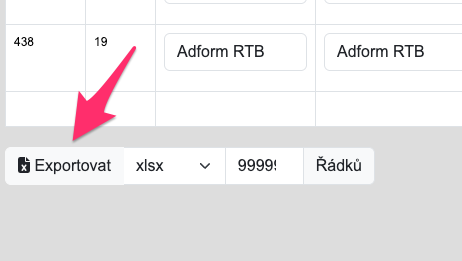
Stránkování
Pokud jste psychopati a váš mediaplán má více než 99 999 řádků, budete potřebovat stránkování, které je vpravo dole pod tabulkou. Ale možná více budete potřebovat pomoc odborníka, ať už lékaře nebo barmana. Hodně štěstí.
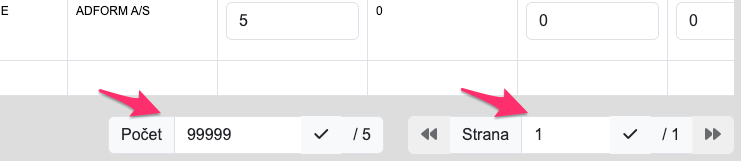
A to je vše, snad se vám nový hromedit bude líbit!!!